如何在苹果电脑上打开exe格式文件的详细指南
在使用苹果电脑的过程中,你可能会遇到一些exe格式的文件。这些文件是为Windows操作系统设计的,因此在macOS上直接打开会遇到困难。虽然苹果电脑本身无法直接运行.exe文件,但是通过一些工具和方法,你可以轻松解决这个问题。本文将为你提供详细的操作指南,帮助你在苹果电脑上打开exe格式文件。
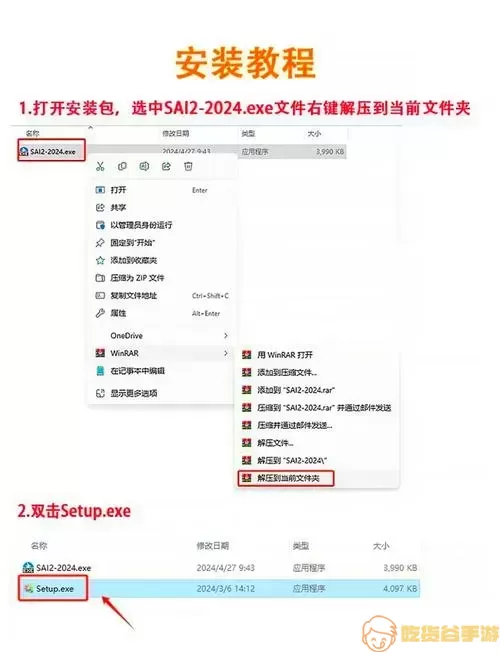
首先,了解.exe文件的性质非常重要。它是一种可执行文件,通常用于安装程序或运行应用程序。这类文件是专门为Windows系统开发的,因此,当你试图在Mac上打开它们时,系统会拒绝执行。这并不是因为文件本身有问题,而是因为操作系统的兼容性问题。
为了在苹果电脑上打开.exe格式的文件,你有几种选择:
1. 使用虚拟机
虚拟机是一种能够在Mac上模拟Windows操作系统的软件。通过这种方式,你可以在Mac上安装Windows,并运行该系统中的.exe文件。常用的虚拟机软件包括Parallels Desktop和VMware Fusion。
安装步骤如下:
首先,下载并安装虚拟机软件。
接着,按照软件提供的指南,创建一个新的虚拟机,并安装Windows操作系统。
最后,在Windows环境下,你可以直接双击.exe文件,正常运行它。
2. 使用Wine
Wine是一种可以在类Unix系统上运行Windows应用程序的兼容层,不需要安装Windows操作系统。尽管Wine的兼容性可能不如虚拟机,但它是一个非常轻便的选择。
安装Wine的步骤如下:
首先,从Wine的官方网站下载最新版本。
安装Wine后,打开终端,使用wine命令来运行.exe文件。例如:wine /path/to/your/file.exe。
3. 使用Boot Camp
Boot Camp是苹果电脑自带的一种工具,它允许用户在Mac上安装Windows系统的双启动功能。通过Boot Camp,你可以在开机时选择启动Windows或者macOS。
使用Boot Camp的步骤如下:
打开“启动盘”功能,找到Boot Camp助手,按照指南安装Windows操作系统。
安装完成后,重启电脑并按住Option键,选择Windows系统启动。
现在,你可以在Windows环境下打开.exe文件了。
4. 使用在线工具
如果你只是偶尔需要打开.exe文件,可以使用一些在线工具。这些工具可以将.exe文件转换成其他格式,方便在Mac上使用。不过需要注意的是,这类工具的安全性可能不高,你需要谨慎选择。
总结
虽然苹果电脑无法直接打开.exe文件,但通过使用虚拟机、Wine、Boot Camp或在线工具,我们可以轻松实现这一目标。在选择方法时,要根据自己的具体需求和技术水平,选取最合适的方案。
希望这篇指南能够帮助你顺利打开exe格式文件。无论是工作需要还是其他用途,掌握这些方法之后,你在苹果电脑上的体验将更加丰富!
